Come risolvere l'icona di OneDrive mancante dalla barra delle applicazioni in Windows 10
Miscellanea / / August 04, 2021
Annunci
L'icona di OneDrive viene normalmente visualizzata sull'icona della barra delle applicazioni o sulla barra delle applicazioni in Windows 10, ma nel caso in cui si verifichi qualche problema di configurazione, potrebbe scomparire nonostante funzioni in background. Ciò crea un problema per gli utenti finali che utilizzano OneDrive per le loro esigenze quotidiane. Ecco come puoi risolvere questi problemi.
OneDrive è una soluzione tutto in uno per le esigenze dei tuoi documenti cloud. E come cortesia, OneDrive è preinstallato nella maggior parte dei computer e aiuta gli utenti a soddisfare le esigenze quotidiane di archiviazione cloud. Una caratteristica interessante di OneDrive è la sua icona rapida sulla barra delle applicazioni. Ma a causa di alcuni problemi, l'icona di OneDrive potrebbe non essere presente nella barra delle applicazioni in Windows 10.
Questo problema è affrontato da molti utenti, me compreso, dove l'icona manca e non riescono a trovarla da nessuna parte. Ciò si verifica quando la visibilità dell'icona è disabilitata nelle preferenze in-app o nelle impostazioni di sistema. Ma non preoccuparti, poiché ci sono due modi per risolvere questo problema.
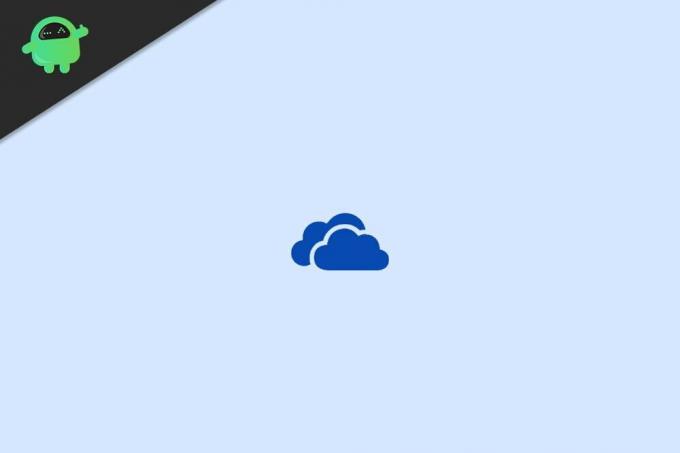
Annunci
Contenuto della pagina
-
1 Come risolvere l'icona di OneDrive mancante dalla barra delle applicazioni in Windows 10
- 1.1 Passaggio 1: imposta l'icona di OneDrive in modo che appaia sulla barra delle applicazioni
- 1.2 Passaggio 2: impostare l'accesso automatico per OneDrive
- 2 Conclusione
Come risolvere l'icona di OneDrive mancante dalla barra delle applicazioni in Windows 10
Per risolvere questo problema, prima dobbiamo abilitare la visibilità dell'app per le icone. È possibile che tu abbia disattivato accidentalmente la visibilità dell'icona. E di conseguenza, non è più visibile. Successivamente, dobbiamo abilitare la visibilità delle icone, le preferenze in-app e questo eliminerà qualsiasi problema che potresti incontrare.
Passaggio 1: imposta l'icona di OneDrive in modo che appaia sulla barra delle applicazioni
La barra delle applicazioni di Windows consente agli utenti di abilitare o disabilitare molte impostazioni, inclusa la visibilità delle app. Quindi, se utilizzi più app, puoi disabilitare le icone per rendere lo spazio di lavoro privo di ingombri. Ecco come impostare l'icona di OneDrive in modo che venga visualizzata nelle impostazioni della barra delle applicazioni di Windows.
Apri l'app Impostazioni di Windows, quindi fai clic sulla scheda Personalizzazione.

Fare clic sull'opzione della barra delle applicazioni presente nel riquadro di sinistra. Qui fare clic sul collegamento "Seleziona le icone da visualizzare sulla barra delle applicazioni".
Annunci

Qui vedrai più app e potrai decidere quali app visualizzare nella barra delle applicazioni.
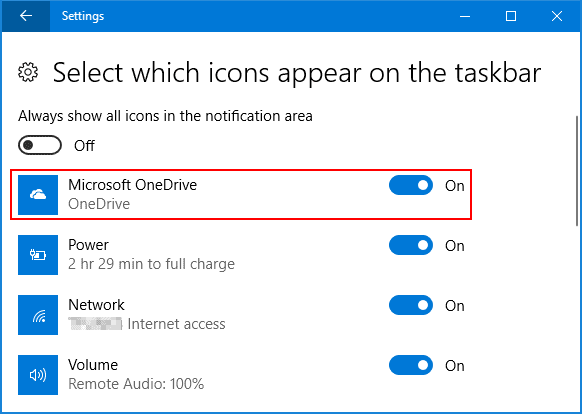
Scorri verso il basso e trova OneDrive e abilitalo in modo che sia visibile quando è attivo e in esecuzione.
Annunci
Passaggio 2: impostare l'accesso automatico per OneDrive
In molti scenari, se non imposti OneDrive per l'esecuzione automatica, non verrà eseguito e, di conseguenza, non vedrai alcuna icona nella barra delle applicazioni. Di seguito sono riportati i passaggi per l'accesso automatico a OneDrive.
Apri l'app OneDrive, quindi la sua icona è visibile nella barra delle applicazioni. Fare clic con il tasto destro su di esso e fare clic sull'opzione Impostazioni.
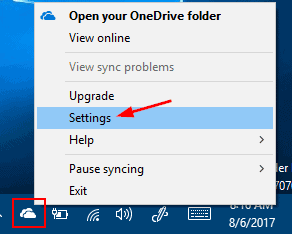
Apparirà una nuova finestra di dialogo. Qui vai alla scheda sicurezza e seleziona l'opzione "Avvia OneDrive automaticamente quando accedo a Windows".
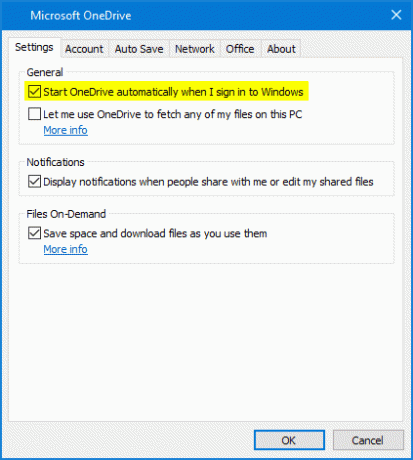
Fare clic su Ok e tutte le impostazioni verranno salvate.
Nel caso in cui il problema non venga risolto, il modo migliore per risolverlo è reinstallare l'app stessa. Quindi vai alle impostazioni di Windows e disinstalla OneDrive. Dopo la disinstallazione riuscita, installalo di nuovo da Windows Store e accedi con il tuo account.
Conclusione
Le icone delle app sulla barra delle applicazioni di Windows sono un'ottima funzionalità per tenere traccia delle app in esecuzione e funzionanti. Se un'app non è visibile, probabilmente significa che non è in esecuzione. OneDrive è sempre in esecuzione come impostazione predefinita e, con i passaggi precedenti, puoi assicurarti che l'icona sia visibile e non mancante nella barra delle applicazioni di Windows.
Scelta dell'editore:
- Correzione: codice di errore di accesso a OneDrive 0x8004de40 su Windows 10
- Codice errore OneDrive 0x80070185 su Windows 10
- Perché Firefox utilizza troppa memoria? C'è qualche soluzione?
- Correzione: i risultati della ricerca dell'app di posta di Windows 10 scompaiono al clic
- Come risolvere se Bluetooth manca dal PC e dall'elenco dei dispositivi
Pubblicità Discord Mic Not Working è un problema comune nella maggior parte delle installazioni Discord su PC. Maggior parte…
Pubblicità Ultimo aggiornamento il 9 marzo 2021 alle 11:32 am Nel mondo dei giochi per PC, Nvidia GTX e...
Annunci Dropbox è un servizio di file hosting che ti permette di condividere file di grandi dimensioni con gli amici. Tutto quello che…



![Come installare Stock ROM su МТС Smart Race LTE [Firmware Flash File]](/f/40b64ac45e60a7b04ff15993a33ef2d5.jpg?width=288&height=384)